Shaxda tusmada
Inta badan, taxane badan oo walxaha gacanta ah ee Excel waa caajis. Nasiib wanaag, way fududahay in si otomaatig ah loo sameeyo taxanaha nambarada gudaha Excel. Si aad uga takhalusto arrintan hal-abuurka leh, waxaan ku tusi doonaa qaar ka mid ah siyaabaha fudud oo waxtarka leh oo aad si otomaatig ah ugu soo saari karto isku xigxiga lambar ee Excel. Ujeedada bandhigga, waxaan isticmaalayaa Microsoft Office 365. Wax walwal ah ma qabo haddii aad haysato nooc kale.
Soo deji Buug-hawleedka Shaqada
> Waxaad ka soo dejisan kartaa buugga shaqada ee loo isticmaalo bandhigga isku xirka soo dejinta Hoos.Si toos ah u Samee Isku-xigta lambarka marka hore aan ogaano xaashida shaqada oo ah saldhiga tusaalaheena maanta. Xaashidan, waxaan ku haynaa miis ka kooban 5 qof oo leh da'dooda. Isticmaalka kan, waxaad arki doontaa sida si otomaatig ah loogu soo saaro tirooyinka mid kasta oo iyaga ka mid ah. Guud ahaan, waxaad arkaysaa nambarka taxanaha ah ee ka tirsan bidix ee shay kasta oo gaar ah. Laakiin sida aan ku talo jirno inaan eegno siyaabo kala duwan oo loo abuuro tirooyin, waxaan ku haynaa hababka dhinaca midig. Ujeedada muujinta, waxaan isticmaalay xogta muunada ee soo socota.
>nambarka safafka 1. Markaa, waxaan ku dari doonaa 1 nambarkii hore ee unuggayaga hadda.
>Tallaabooyinka: >
> =D5+1
AutoFill Marka saddexaad, taabo badhanka Enter oo isticmaal AutoFill qalabka si aad ugu dabaqdo qaacidada tiirka intiisa kale.
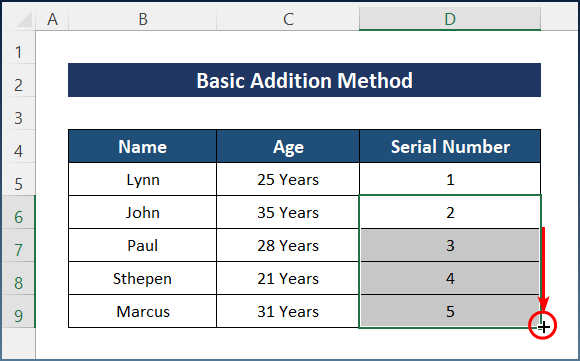 >
>
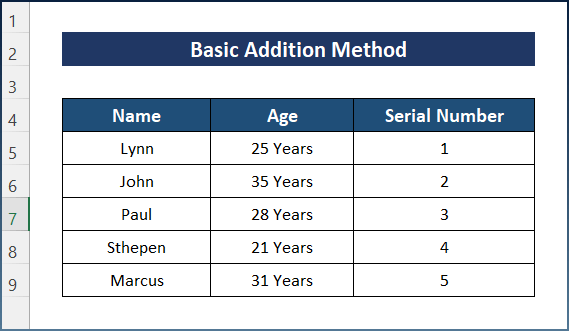 > > 2. Habka AutoFill si otomaatig ah loogu dhaliyo taxanaha nambarka
> > 2. Habka AutoFill si otomaatig ah loogu dhaliyo taxanaha nambarkaHaddii aad rabto inaad isticmaasho habka AutoFill , waxaad haysataa laba ikhtiyaar. Si kastaba ha ahaatee, waxa ku jira Buuxi Gacanta iyo Buuxi Taxanaha . Haddaba, dhex mar qaybaha hoose si aad ugu dabaqdo xogtayada
> 2.1 Isticmaalka Buuxinta GacantaGuud ahaan, waa inaad gelisaa qiime saf ah oo aad u doorataa mid firfircoon. unugga. Kadib waxaad arki doontaa sanduuq yar oo wareeg ah oo ku yaal midigta hoose si aad u dhamaystirto hawsha
>Tallaabooyinka:
>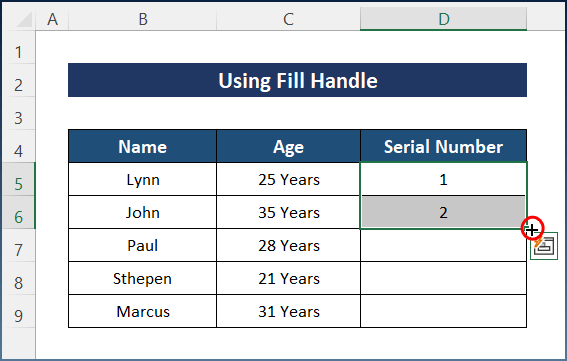 >>
>>Qaabka Taxanaha Buuxinta, uma baahnid in aad geliso laba qiimeyaal sidii hore. Kaliya Geli qiimaha hal saf, oo qaybta inteeda kale waa la dhammaystiri doonaasi toos ah
>Tallaabooyinka: >
>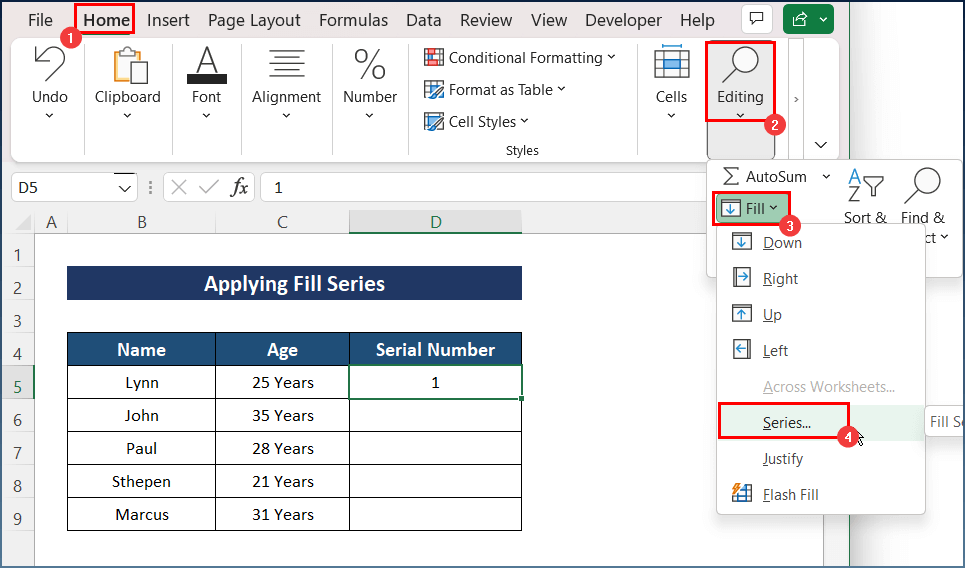
- Halkan, dhig Tiirarka ee hoos yimaada Taxane iyo Tallaabada Qiimaha: 1 iyo Jooji qiimaha: 5 ka Taxane >>Sanduuqa wada-hadalka .
- Marka xigta, taabo ok .
<23
- Ugu dambayntii, waxaad heli doontaa taxanaha >
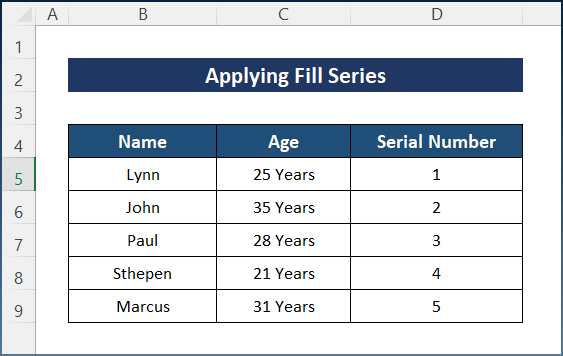 >
>
6>Shaqada ROW waxay soo celisaa tirada safka unugga aad hadda ku jirto (unugga firfircoon). Markaa, ka dooro saf maran marka hore si aad u hesho 1 meel kasta oo ka mid ah kaydka xogta
D5 .
=ROW(A1)
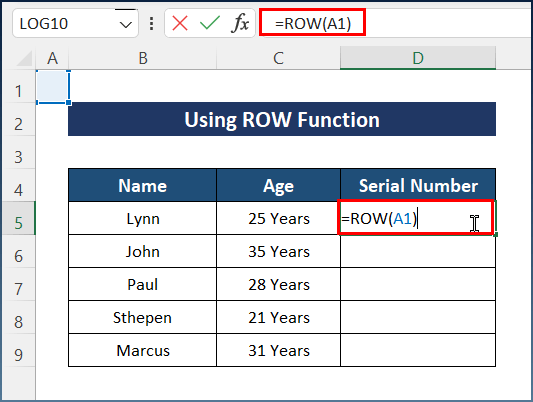
- Ugu danbayn, isticmaal AutoFill qalabka tiirka oo dhan si aad u hesho natiijada kama dambaysta ah
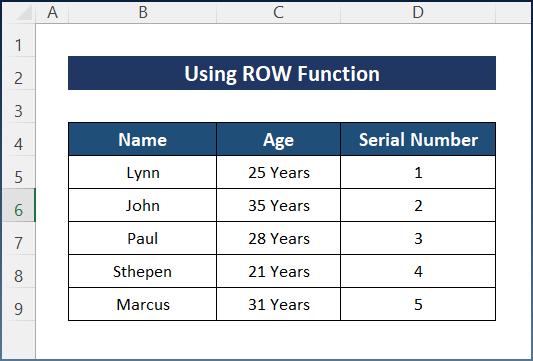 >
>0>Intaa waxaa dheer, hab kale oo mudan in halkan lagu xuso waa shaqada COUNTA . Si kastaba ha ahaatee, shaqada COUNTA waxay tirisaa tirada unugyada aan madhnayn inta u dhaxaysa. Waxaa intaa dheer, habkani wuxuu kaa caawinayaa inaad si isdaba joog ah u samayso safafka aan faaruqin.
. > > > Geli furaha oo isticmaal AutoFill qalabka si aad natiijada u hesho > > 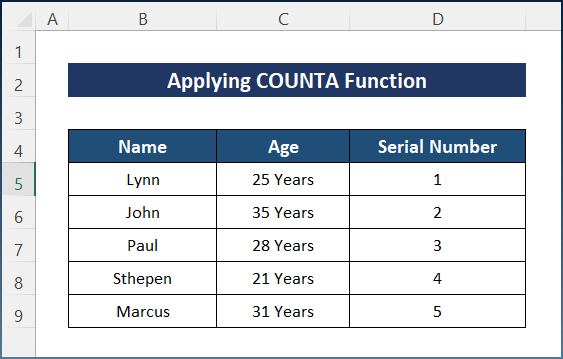 >
>
Guud ahaan, shaqada OFFSET waxay soo celisaa tixraaca unug ama unugyo kala duwan. Halkan, waa inaad gelisaa saddex cabbir gudaha OFFSET function. Si kastaba ha ahaatee, mari tillaabooyinka hoose si aad hawsha u dhammaystirto.
>>. =OFFSET(E5,-1,0)+1
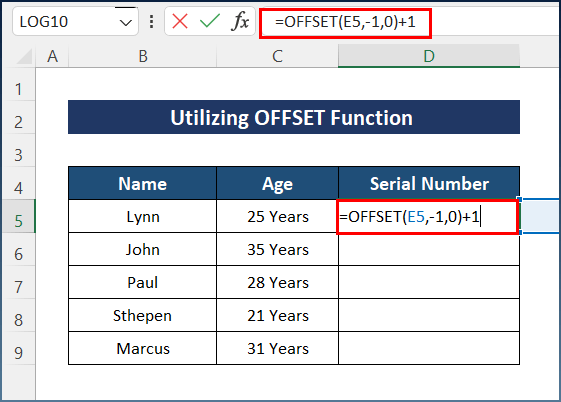
Halkan, waa inaad u doorataa unug madhan qiimaha koowaad. Haddii kale, waxay muujin doontaa khaladaad
- >
- Mar labaad, dooro unugga D6 oo geli qaacidada hoose.
> =OFFSET(D6,-1,0)+1
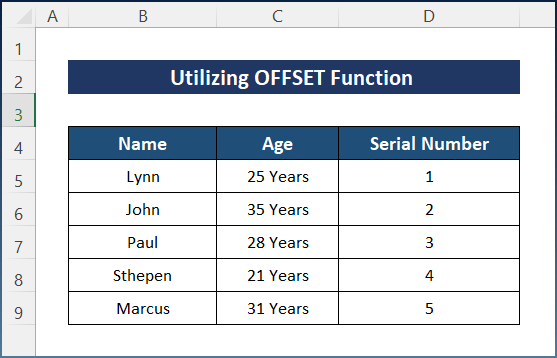
6. Isticmaalka shaqada SIDAAN si otomaatig ah u dhaliso isku xigxiga nambarka
Intaa waxaa dheer, waxaad curin kartaa isku xigxiga nambar adoo isticmaalaya shaqo loo yaqaan SEQUENCE . Adigoo isticmaalaya shaqada SEQUENCE , waa inaad bixisaa halbeeg kaliya, saf.
> Tallaabooyinka: >
> =SEQUENCE(5)
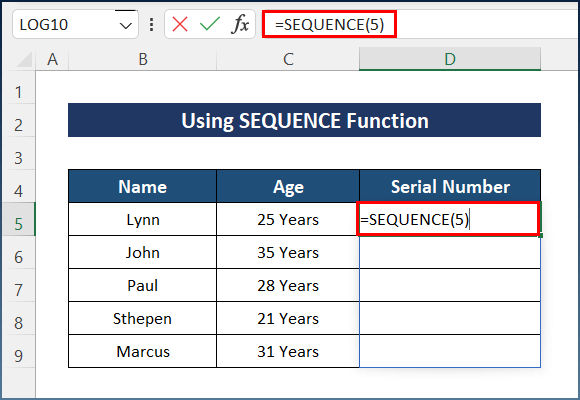
- 12>Ugu dambeyntii, waxay ku siin doontaa natiijada kama dambaysta ah >
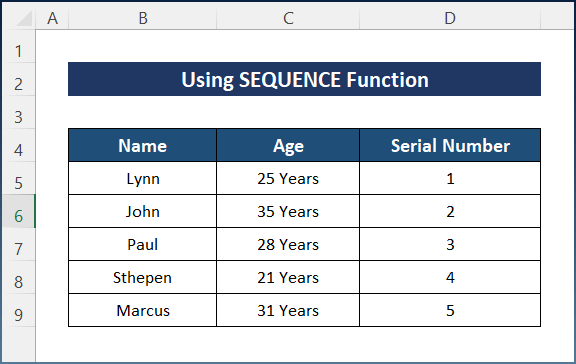
sida si toos ah loo sameeyo isku xigxiga tirada soo noqnoqda. Caadi ahaan, waxay ku celin doontaa lambarka ka dib aqiimo gaar ah. Halkan, waxaan isticmaalay shaqada IF . Si kastaba ha ahaatee, waxaad raaci kartaa tillaabooyinka hoose si aad si fudud hawsha u dhammaystirto. > oo u dhig qiimaha sida 1. >
=IF(D5=3,1,D5+1)
> 34>
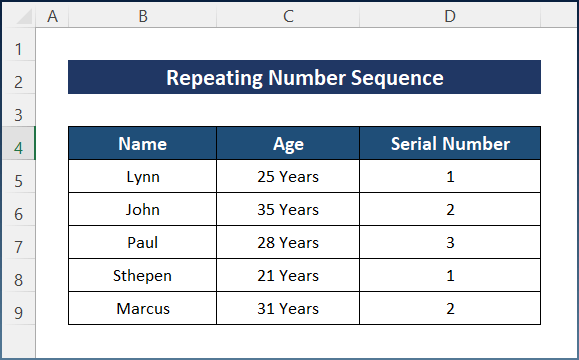
8. Samee isku xigxiga nambar Adiga oo iska indhatiraya Unugyada Madhan
inta badan, waxa laga yaabaa in aad la shaqeyso tiro taxane ah oo leh unugyo maran, oo aanad samayn waxay rabaan inay bixiyaan taxane lambar unugyada bannaan. Halkan, waxaan isku daray shaqada IF iyo shaqada COUNTA . Si kastaba ha ahaatee, raac tillaabooyinka hoose si aad u abuurto tiro taxane ah adigoo iska indhatiraya unugyo bannaan. Ujeedada mudaaharaadka, waxaan waxooga bedelay xogta.
>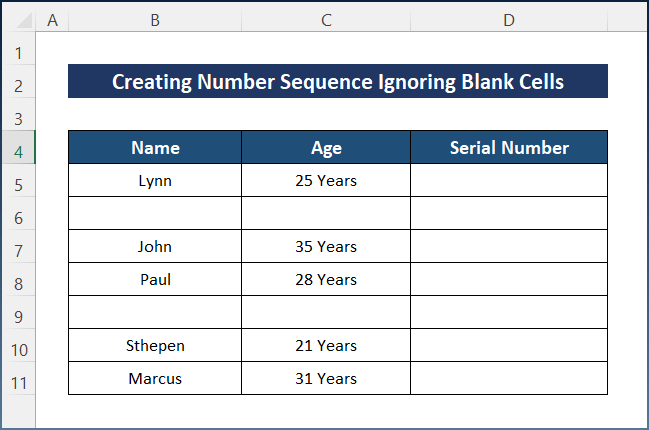 > >
> > Tallaabooyinka: >
> =IF(C5"",COUNTA($C$5:C5),"")
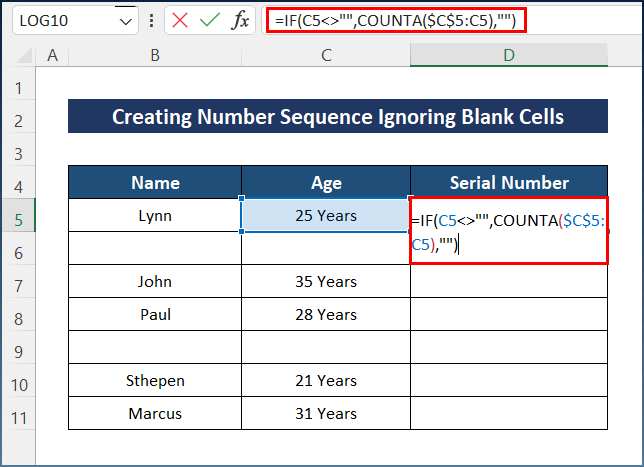
Formula Burburinta >
Qaacdadu waxay isticmaashaa HADDII iyo COUNTA shaqaynayso oo soo celiso lambarka taxanaha ah. Waa kan sida qaaciidadani u shaqeyso:
- COUNTA($C$5:C5)—-> waxay tirisaa unugga C5 .
- Natiijada: 1 >
- > = IF(C5”, COUNTA -> waxa ay hubisaa unugga madhan oo u soo celiyaa nambarka taxanaha ah sida 1 unug aan faaruqin oo u xuso unug madhan.
- Natiijada: 1 >> >
- Intaa ka dib, ku dhufo Enter furaha oo isticmaal AutoFill qalabka tiirka oo dhan >
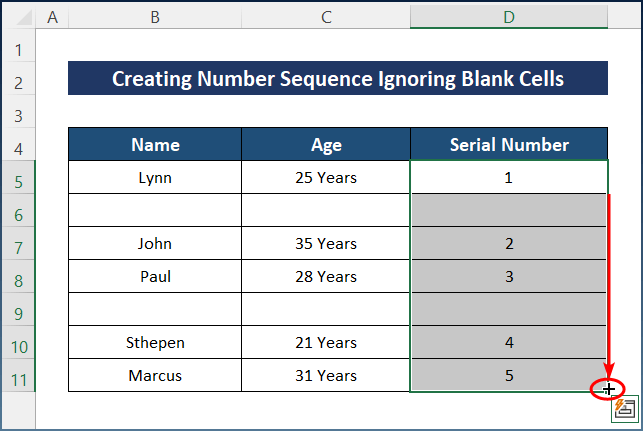 > >Ugu dambayntii, wax-soo-saarku wuxuu ka soo muuqan doonaa sawirka soo socda.
> >Ugu dambayntii, wax-soo-saarku wuxuu ka soo muuqan doonaa sawirka soo socda. 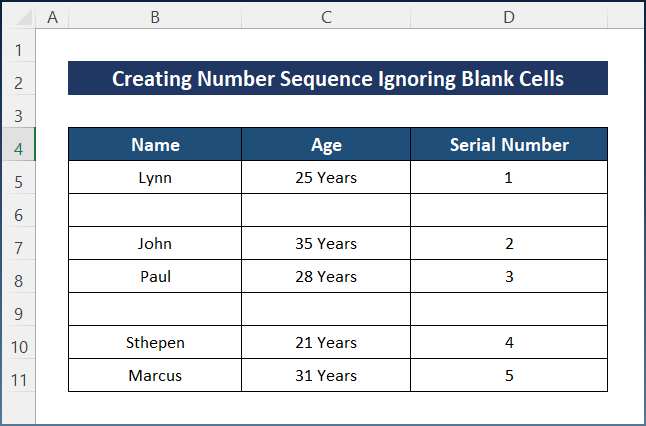 >
>
9. Isticmaalka Tixraaca Qaraabada Lagu Magacaabo Range
Ugu dambeeya laakiin ma aha kan ugu yar, waxaad isticmaali kartaa tixraac qaraabo ah oo kala duwan si aad si otomaatig ah u dhaliso taxanaha tirada. Sababtan awgeed, waa inaad qeexdaa magac gaar ah sida shaqada. Si kastaba ha ahaatee, mari tillaabooyinka soo socda
>Tallaabooyinka: >
> > 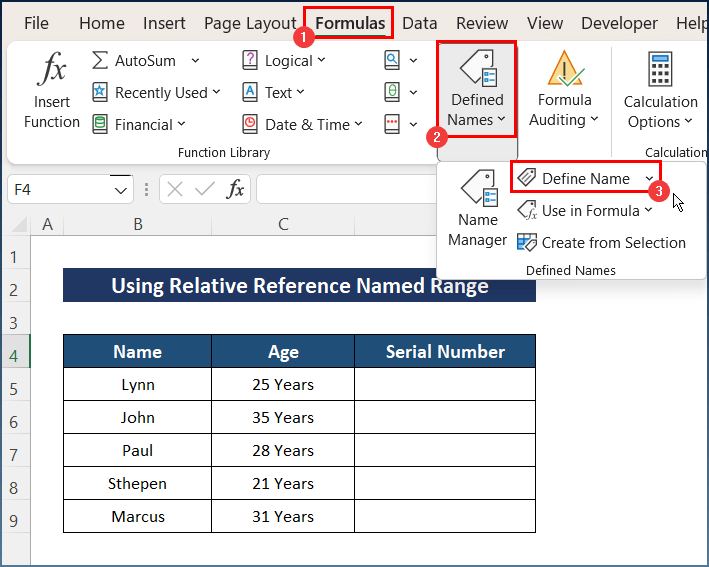
=INDIRECT("R[-1]C",FALSE )
- Marka saddexaad, riix OK .
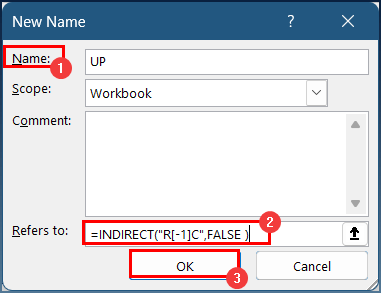 >
> - Markale, dooro unugga D5 oo geli qaacidada hoose >
=SUM(UP,1 )
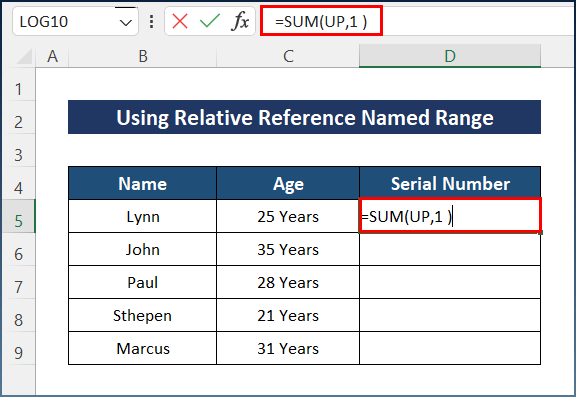
- Ugu danbayntii, waxaad heli doontaa wax soo saarka la rabo >
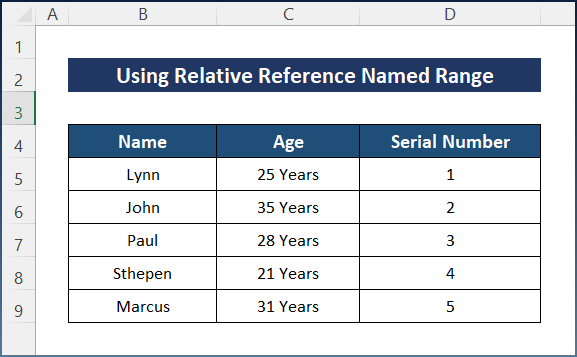 >
> Sida otomaatig ah loogu Abuuro Isku-xigta Lambarka qoraalka ee Excel
Sidaas oo kale, waxaad isticmaali kartaa Excel's TEXT iyo ROW si aad u abuurto. a taxane lambar oo leh qoraal. Aynu dulmarno sharraxaadda hoose si aan hawsha u dhammaystirno>Tallaabooyinka: >
> > =B5&TEXT(ROW(A1)-1,"-00-")&C5
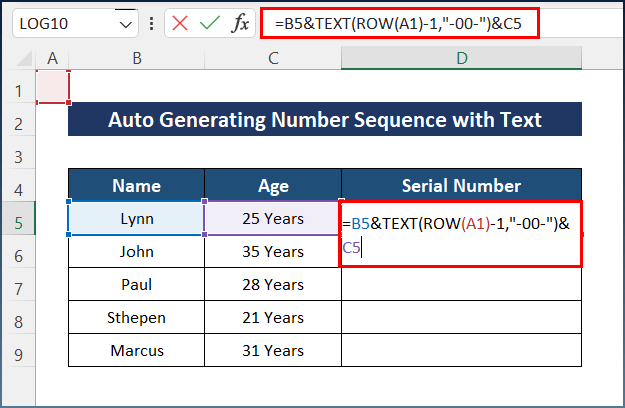
> Burburka qaacidada
>qaacidada waxay isticmaashaa TEXT iyo ROW shaqada oo waxay soo celisaa magaca isticmaalaha. Waa kan sida qaaciidadani u shaqeyso:- >
- >> ROW(A1)—-> waxay soo celisaa tirada safka ah ee unugga A1 , taasoo ah 1 .
- ROW(A1)-1—-> waxay noqonaysaa
- Natiijo: 0 >
- Qoraalka(0,-00-“)—-> wuxuu noqdaa qaabka qoraalka 0 .
- QORAALKA(ROW) A1) -1,”-00-“)—-> waxay fududaynaysaa
- Natiijada:' -00- '
<12 B5&TEXT(ROW(A1)-1,”-00-“)&C5—-> natiijooyinka > - > “Lynn” & "-00-" & "25 Sano" --> wuxuu ku soo celiyaa taxanaha qoraallo.
- Natiijada: Lynn-00-25 Sano >
- Ugu dambayntii, isticmaal aaladda AutoFill si aad isku mid u codsato qaacidada tiirka oo dhan
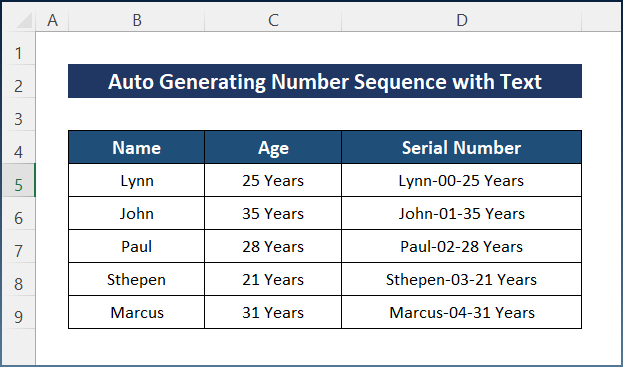 >
>
Wixii macluumaad dheeraad ah oo kan oo kale ah, booqo Exceldemy.com .

